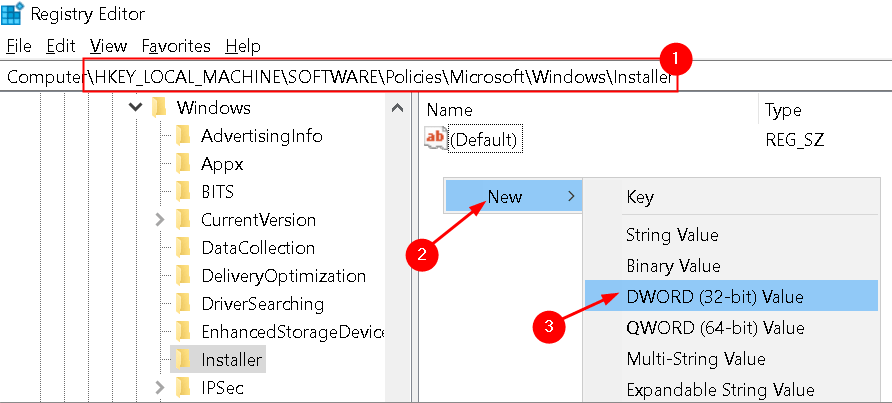عادةً ما تعمل التطبيقات المستندة إلى Java بسلاسة تامة مع بعض الأعطال العرضية هنا وهناك. أحد هذه الأخطاء التي تمت مناقشتها هو "توقف برنامج Java (TM) Platform SE الثنائي عن العمل"، والتي أبلغ بعض المستخدمين عن مشاهدتها أثناء محاولة تشغيل التطبيقات المستندة إلى Java على أنظمتهم. في معظم الحالات ، يكون التعارض بين برنامج تشغيل بطاقة الرسومات ونظام Java الأساسي هو جذر السبب. إذا كنت تواجه نفس المعضلة ، فما عليك سوى اتباع هذه الإصلاحات.
جدول المحتويات
الإصلاح 1 - تحديث برنامج تشغيل بطاقة الرسومات
يجب أن ينجح تحديث برنامج تشغيل بطاقة الرسومات.
لقد أوضحنا كيفية تحديث بطاقة NVIDIA بسهولة. إذا كنت تستخدم بطاقة Radeon أو بطاقة Intel ، فإن الخطوات مختلفة ولكن الطريقة متشابهة.
1. في البداية ، افتح Geforce Experience.
2. عندما تفتح تجربة GeForce ، انقر فوق "السائقين" مساحة.
3. بعد ذلك ، اضغط على "تحميل“.

الآن ، ستقوم Geforce Experience بتنزيل أحدث برنامج تشغيل لبطاقتك.
4. بمجرد الانتهاء ، اضغط على "تنزيل سريع“.

الآن ، اتبع التعليمات التي تظهر على الشاشة لإكمال التثبيت.
بعد تثبيت برنامج التشغيل ، إعادة تشغيل النظام مرة واحدة. هذا سيحل المشكلة التي تواجهها.
الإصلاح 2 - إلغاء تثبيت وإعادة تثبيت Java
يمكنك إلغاء تثبيت وإعادة تثبيت أدوات Java من نظامك.
الخطوة 1
1. في البداية ، اضغط على مفتاح Windows + X مفاتيح معا.
2. ثم اضغط على "التطبيقات والميزات"لفتح صفحة الإعدادات.

3. الآن ، على الجانب الأيمن ، اكتب "جافا"في مربع البحث.
4. سيؤدي ذلك إلى فتح قائمة تطبيقات Java على نظامك.
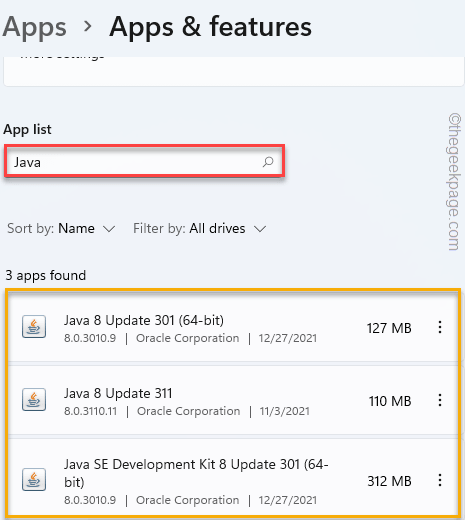
5. بعد ذلك ، انقر فوق القائمة ثلاثية النقاط بجانب تطبيق Java الأول واضغط على "الغاء التثبيت“.
6. مرة أخرى ، قم بتأكيد الإجراء الخاص بك اضغط على "الغاء التثبيت“.
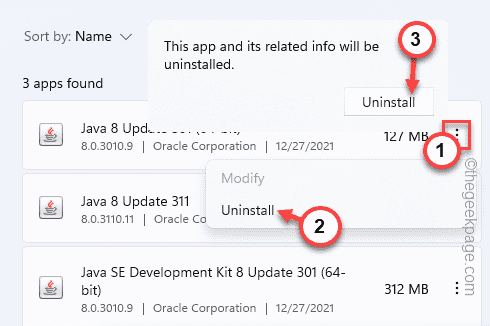
سيؤدي هذا إلى إلغاء تثبيت تطبيق Java من نظامك.
7. الآن ، باتباع نفس الطريقة ، قم بإلغاء تثبيت تطبيقات Java الأخرى في القائمة.
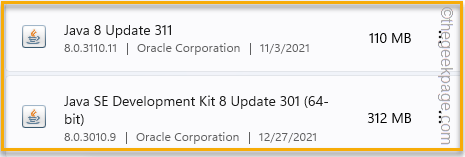
بعد ذلك ، أغلق الإعدادات.
الخطوة 2
الآن ، يجب عليك تنزيل أحدث إصدار من مجموعة أدوات Java وتثبيته.
1. في البداية ، افتح ملف تنزيل أرشيف جافا الجزء.
2. بعد ذلك ، اختر الأداة والإصدار المناسبين لتنزيلهما واضغط عليهما.
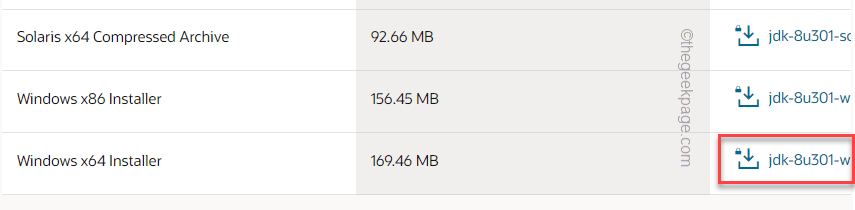
3. يجب عليك تسجيل الدخول باستخدام بيانات اعتماد Oracle الخاصة بك. سيبدأ هذا عملية التنزيل.
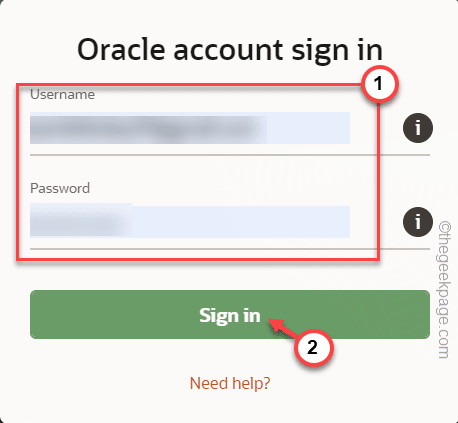
بمجرد تنزيله ، أغلق نافذة المتصفح.
4. بعد ذلك، نقرتين متتاليتين في ملف الإعداد الذي تم تنزيله.
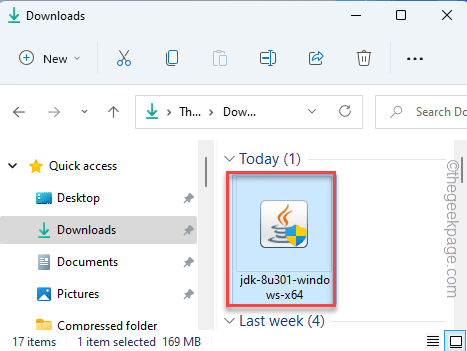
5. ثم اضغط على "التالي"لتثبيت العديد من أدوات Java المساعدة على نظامك.
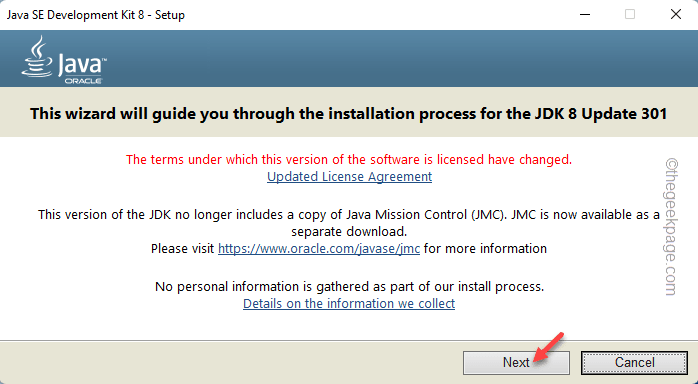
الآن ، حاول استخدام التطبيق المستند إلى Java واختبر ما إذا كنت لا تزال ترى نفس رسالة الخطأ أم لا.
الإصلاح 3 - تعديل متغيرات البيئة
يجب أن يؤدي تكوين متغيرات البيئة الجديدة إلى حل المشكلة التي تواجهها حاليًا.
1. في البداية ، اضغط على مفتاح Windows + R. مفاتيح معا.
2. ثم اكتب أمر UTR واضغط على "موافق“.
sysdm.cpl

سيؤدي هذا إلى فتح نافذة خصائص النظام.
3. عندما تفتح لوحة خصائص النظام ، انتقل إلى "متقدم" التبويب.
4. هنا ، اضغط على "متغيرات البيئة...”.
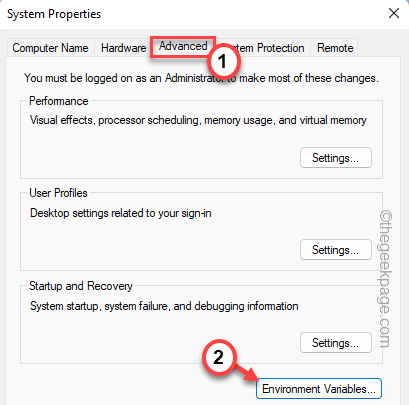
5. الآن ، انقر فوق "جديد…”لإنشاء متغير جديد.
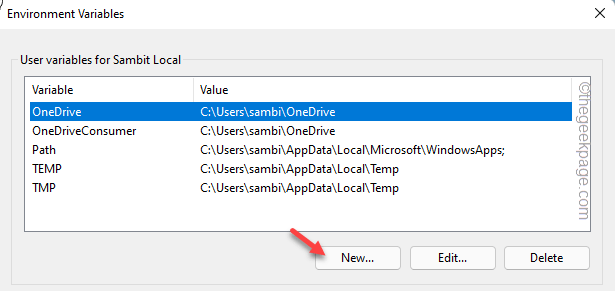
6. ثم وضع "_JAVA_OPTIONS"في مربع اسم المتغير.
7. بعد ذلك ، اكتب "-Xmx256M"في قسم القيمة المتغيرة.
8. أخيرًا ، اضغط على "موافق"لحفظ التغيير.
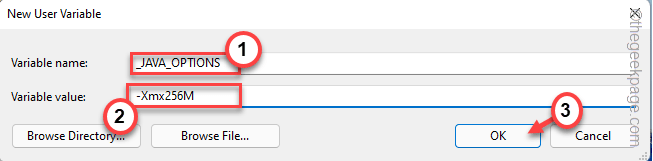
9. بالعودة إلى صفحة "متغيرات البيئة" ، انقر على "موافق"لحفظ التغييرات.
10. أخيرًا ، اضغط على زر "يتقدم" و "موافق" اختيار.
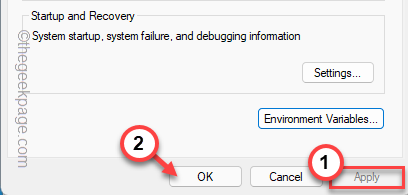
بعد ذلك ، أغلق نافذة خصائص النظام. الآن، اعادة التشغيل الجهاز مرة واحدة.
لن ترى رسالة خطأ Java على نظامك مرة أخرى.
الإصلاح 4 - تشغيل برنامج نصي
يمكنك إنشاء وتشغيل برنامج نصي بسيط لإزالة كافة برامج Java القديمة من النظام.
1. في البداية ، قم بتشغيل برنامج Notepad.
2. ثم، نسخ ولصق كل هذه الأسطر في المفكرة.
# يستخدم هذا البرنامج النصي لإزالة أي إصدارات Java قديمة ، وترك الأحدث فقط. # المؤلف الأصلي: mmcpherson # الإصدار 1.0 - تم إنشاؤه 2015-04-24 # الإصدار 1.1 - تم التحديث 2015-05-20 # - الآن أيضًا يكتشف ويزيل جافا القديمة إصدارات أساسية غير محدثة (أي إصدارات Java بدون تحديث #) # - الآن يزيل أيضًا Java 6 وما دونه ، بالإضافة إلى القدرة المضافة على تغيير هذا يدويًا سلوك. # - تمت إضافة السلوك الافتراضي لإلغاء التثبيت لعدم إعادة التشغيل مطلقًا (يستخدم الآن msiexec.exe لإلغاء التثبيت) # الإصدار 1.2 - تم التحديث 2014/07/28 # - إصلاحات الأخطاء: الصفيف الفارغ وأخطاء op_addition. # ملاحظة مهمة: إذا كنت ترغب في بقاء إصدارات Java 6 وما دونها ، فيرجى تحرير السطر التالي واستبدال $ true بـ $ false $ UninstallJava6andBelow = $ true # مصفوفات إصدار التصريح $ 32bitJava = @ () $ 64bitJava = @ () $ 32bitVersions = @ () $ 64bitVersions = @() #Perform WMI query للبحث عن تحديثات Java المثبتة إذا ($ UninstallJava6andBelow) {$ 32bitJava + = Get-WmiObject -Class Win32_Product | أين الكائن {$ _. الاسم -match "(؟ i) Java (\ (TM \)) * \ s \ d + (\ sUpdate \ s \ d +) * $"} # ابحث أيضًا عن الإصدار 5 من Java ، ولكن تم التعامل معه بشكل مختلف قليلاً حيث لا يمكن تمييز وحدة المعالجة المركزية إلا عن طريق المعرف الفريد العمومي $ 32bitJava + = Get-WmiObject -Class Win32_Product | أين - الكائن {($ _. Name -match "(؟ i) J2SE \ sRuntime \ sEnvironment \ s \ d [.] \ d (\ sUpdate \ s \ d +) * $") -و ($ _. IdentifyingNumber -match "^ \ {32")}} else {$ 32bitJava + = Get-WmiObject -Class Win32_Product | أين-الكائن {$ _. الاسم-تطابق "(؟ i) جافا ((\ (TM \) 7) | (\ s \ d +)) (\ sUpdate \ s \ d +) * $ "}} #Perform WMI استعلام للعثور على تحديثات Java المثبتة (64 بت) إذا ($ UninstallJava6andBelow) {$ 64bitJava + = Get-WmiObject -Class Win32_Product | أين الكائن {$ _. الاسم -مطابقة "(؟ i) Java (\ (TM \)) * \ s \ d + (\ sUpdate \ s \ d +) * \ s [(] 64-bit [)] $"} # ابحث أيضًا عن إصدار Java رقم 5 ، ولكن تم التعامل معها بشكل مختلف قليلاً حيث لا يمكن تمييز وحدة المعالجة المركزية إلا عن طريق GUID $ 64bitJava + = Get-WmiObject -Class Win32_Product | أين - الكائن {($ _. Name -match "(؟ i) J2SE \ sRuntime \ sEnvironment \ s \ d [.] \ d (\ sUpdate \ s \ d +) * $") -و ($ _. IdentifyingNumber -match "^ \ {64")}} else {$ 64bitJava + = Get-WmiObject -Class Win32_Product | أين-الكائن {$ _. الاسم-تطابق "(؟ i) جافا ((\ (TM \) 7) | (\ s \ d +)) (\ sUpdate \ s \ d +) * \ s [(] 64 بت [)] $ "}} #Enumerate وملء مجموعة من الإصدارات Foreach ($ التطبيق $ 32bitJava) {if ($ app -ne $ null) {$ 32bitVersions + = $ app. Version}} #Enumerate وملء مصفوفة من إصدارات Foreach (التطبيق $ 64bitJava) {if ($ app -ne $ null) {$ 64bitVersions + = $ app. Version}} #Create مصفوفة تم فرزها بشكل صحيح بواسطة الإصدار الفعلي (كنظام. كائن الإصدار) وليس حسب القيمة. الإصدارات $ Sorted32bit = $ 32bit الإصدارات | ٪ {نظام كائن جديد. الإصدار ($ _)} | نوع $ Sorted64bitVersions = $ 64bit الإصدارات | ٪ {نظام كائن جديد. الإصدار ($ _)} | قم بفرز #If يتم إرجاع نتيجة واحدة ، قم بتحويل النتيجة إلى مصفوفة ذات قيمة واحدة حتى لا نواجه مشكلة في الاتصال. if ($ sorted32bitVersions -isnot [system.array]) {$ sorted32bitVersions = @ ($ sorted32bitVersions)} if ($ sorted64bitVersions -isnot [system.array]) { $ Sorted64bitVersions = @ ($ sorted64bitVersions)} # احصل على قيمة أحدث إصدار من المصفوفة ، أولًا تحويل $ newest32bitVersion = الإصدارات $ Sorted32bit [$ Sorted32bitVersions. GetUpperBound (0)] $ newest64bitVersion = $ Sorted64bitVersions [$ Sorted64bitVersions. GetUpperBound (0)] Foreach (التطبيق $ 32bitJava) {if ($ app -ne $ null) {# قم بإزالة جميع إصدارات Java ، حيث لا يتطابق الإصدار مع الإصدار الأحدث. إذا ((التطبيق $. الإصدار -ne $ الأحدث 32bitVersion) - و ($ newest32bitVersion -ne $ null)) {$ appGUID = $ app. خصائص ["IdentifyingNumber"]. القيمة. ToString () Start-Process -FilePath "msiexec.exe" -ArgumentList "/ qn / norestart / x $ ($ appGUID)" -Wait -Passthru # write-host "إلغاء تثبيت 32 بت الإصدار: "$ app}}} Foreach (تطبيق $ 64bitJava) {if ($ app -ne $ null) {# قم بإزالة جميع إصدارات Java ، حيث لا يتطابق الإصدار مع الأحدث الإصدار. إذا ((التطبيق $. الإصدار -ne $ newest64bitVersion) - و ($ newest64bitVersion -ne $ null)) {$ appGUID = $ app. خصائص ["IdentifyingNumber"]. القيمة. ToString () Start-Process -FilePath "msiexec.exe" -ArgumentList "/ qn / norestart / x $ ($ appGUID)" -Wait -Passthru # write-host "إلغاء تثبيت الإصدار 64 بت:" $ app}}}
3. ثم اضغط على "ملف"واضغط على"حفظ باسم" اختيار.
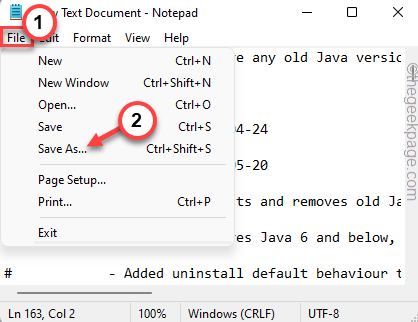
4. حدد نوع الملف باسم "كل الملفس".
5. بعد ذلك ، أطلق عليها اسم "Remove_old_java_versions.ps1"واضغط على"يحفظ"لحفظ النص.
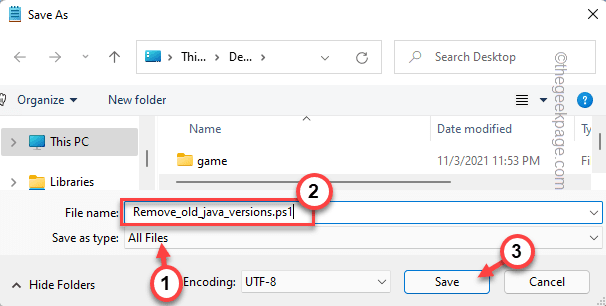
بمجرد حفظ الملف ، أغلق المفكرة.
6. بعد ذلك ، انقر بزر الماوس الأيمن فوق هذا "Remove_old_java_versions"برنامج بوويرشيل واضغط على"اركض مع بوويرشيل“.
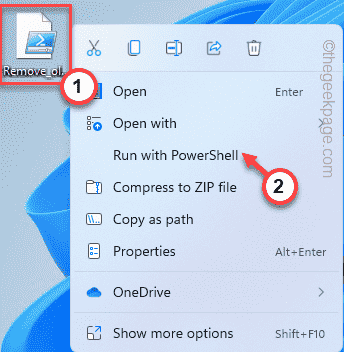
سيؤدي هذا إلى إزالة تثبيت Java القديم التالف من نظامك.
الإصلاح 5 - تنظيف ذاكرة التخزين المؤقت لجافا
يجب عليك تنظيف ذاكرة التخزين المؤقت Java.
1. في البداية ، اكتب "تكوين Java"في مربع البحث.
2. ثم اضغط على زر "تكوين Java"للوصول إليه.

3. الآن ، انتقل إلى "عام" التبويب.
4. هنا ، اضغط على "إعدادات…"للوصول إليه.
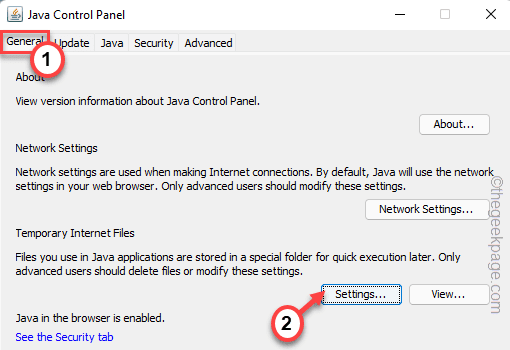
5. الآن ، اضغط على "حذف الملفات...”.
6. ثم اضغط على "موافق"للمضي قدمًا.
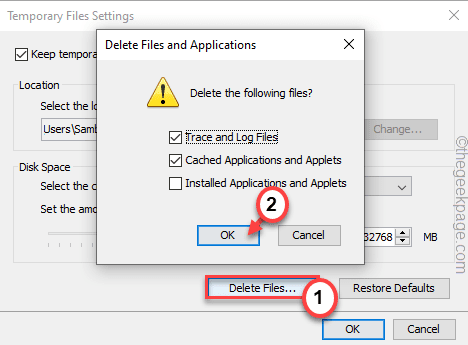
7. بالرجوع إلى صفحة إعدادات الملفات المؤقتة ، انقر فوق "موافق“.
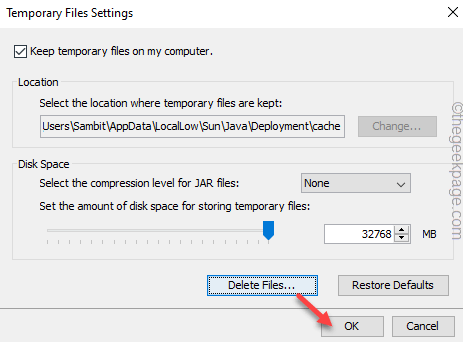
أخيرًا ، عند الانتهاء ، أغلق جميع النوافذ.
اختبر ما إذا كان هذا الحل يعمل أم لا.
الإصلاح 6 - قم بتشغيل البرنامج في وضع التوافق
قد تكون هناك مشكلة في التوافق مع تطبيق Java.
1. في البداية ، انتقل إلى هذا الموقع -
C: \ users \٪ username٪ \ AppData \ Local \ Microsoft \ Windows \ WER \ ReportArchive
2. هنا ، ابحث عن ملف سجل الخطأ.
3. ثم ، انقر بزر الماوس الأيمن فوق سجل الأخطاء واضغط على "مفتوحة مع“.
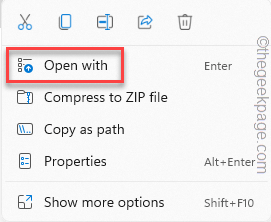
4. الآن ، اختر "المفكرة“.
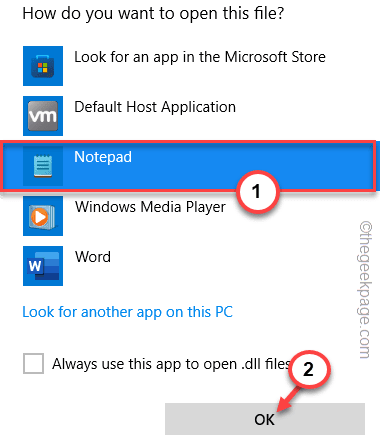
4. الآن ، ابحث عن "AppPath“. بهذه الطريقة ، ستعرف ملف Java.exe الفعلي الذي تسبب في حدوث هذه المشكلة.
عادة ، هو مثل هذا
D: \ اسم التطبيق \ مجلد فرعي \ ocx \ jre \ bin)
5. الآن ، ما عليك سوى الانتقال إلى موقع الجذر لتطبيق Java هذا.
6. ثم ، انقر بزر الماوس الأيمن على زر "جافا"وانقر على"الخصائص“.
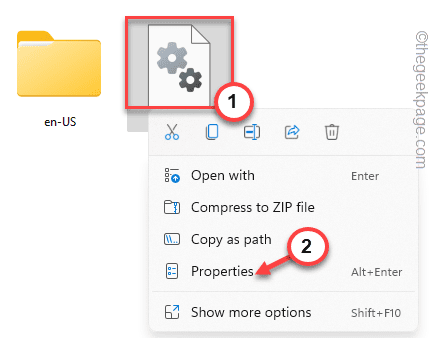
7. بعد ذلك ، انتقل إلى "التوافق" التبويب.
8. بعد ذلك، التحقق من ال "تشغيل هذا البرنامج في وضع التوافق ل:" اختيار.
9. بعد ذلك ، اختر "ويندوز 8"من القائمة المنسدلة.
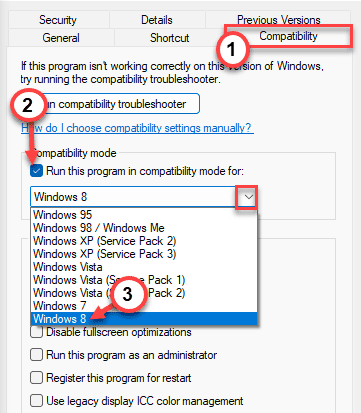
10. ثم احفظ هذا التغيير بضغطة على "يتقدم" و "موافق“.
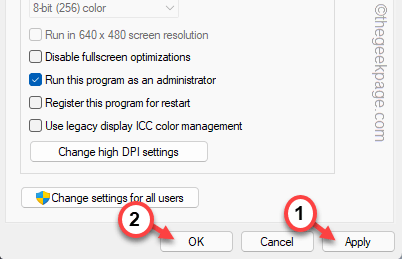
بعد ذلك ، قم بتسجيل الخروج من واجهة الويب أو أي خدمة أخرى تستخدمها. ثم قم بتسجيل الدخول مرة أخرى.
حاول تشغيل التطبيق مرة أخرى وتحقق مما إذا كان هذا يعمل أم لا. يجب حل مشكلتك.